下面小編就為大家分享table-cell完成左側定寬右側定寬及左右定寬等佈局的實作方法。小編覺得蠻不錯的,現在就分享給大家,也給大家做個參考。一起跟著小編過來看看吧
使用table-cell完成以下幾種佈局(ie8以上相容)
1、左側定寬-右側自適應
.left{
width: 300px;
height: 500px;
border: 1px solid;
float: left;
}
.right{
width: 10000px;
height: 500px;
display: table-cell;
border: 1px solid;
}
</style>
<p class="left"></p>
<p class="right">
Lorem ipsum dolor sit amet, consectetur adipisicing elit. Beatae dolore est et itaque nesciunt nobis officia omnis optio similique vitae. Cupiditate eum exercitationem harum id iusto maiores quaerat reprehenderit sint.
</p>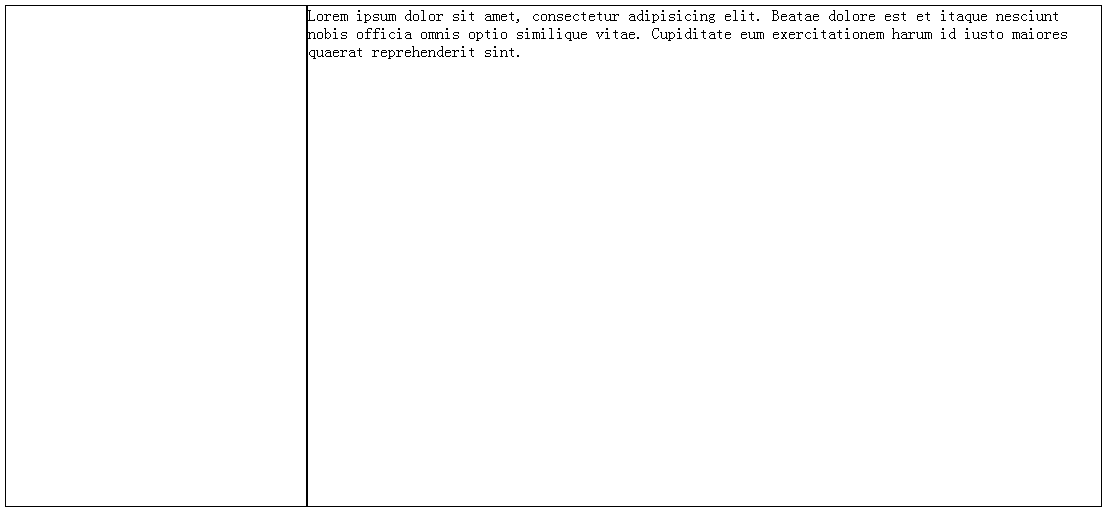
效果如下:
#2、右側定寬-左側自適應
<style>
.right{
width: 200px;
height: 500px;
border: 1px solid;
display: table-cell;
}
.left{
height: 500px;
border: 1px solid;
display: table-cell;
}
.parent{
display: table;
table-layout: fixed;
width: 100%;
}
</style>
<p class="parent">
<p class="left">
Lorem ipsum dolor sit amet, consectetur adipisicing elit. Amet aperiam, assumenda dolores eaque, fugiat illo, in inventore itaque magni nemo nisi nulla obcaecati quaerat totam unde voluptatem voluptatum. Amet, totam.
</p>
<p class="right"></p>
</p>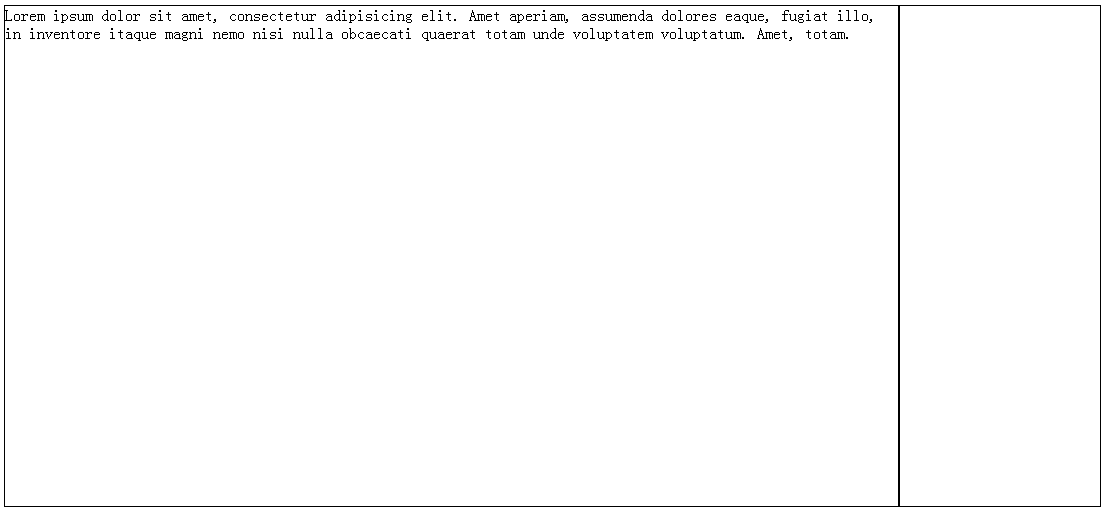
與左側定寬稍有不同,雖然只是定寬的位置換了,但是不能直接使用浮動像左側定寬那種方式完成。
3、左右定寬-中間自適應
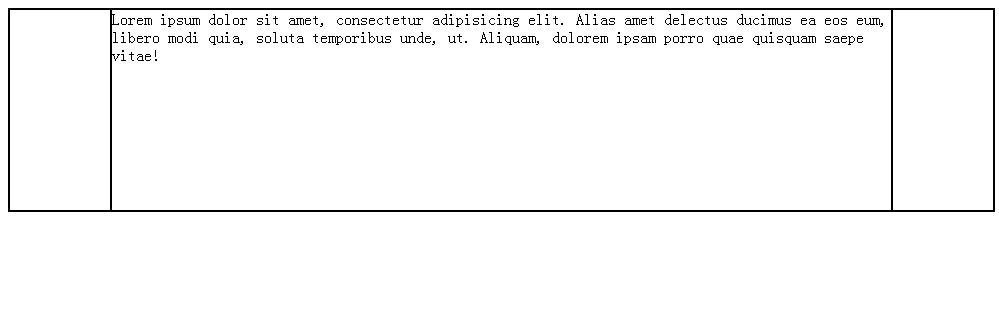 #XML/HTML Code
#XML/HTML Code
複製內容到剪貼簿
<style>
.parent{
display: table;
table-layout: fixed;
width: 100%;
}
p{
border: 1px solid;
}
.left,.right,.center{
display: table-cell;
}
.left{
width: 100px;
height: 200px;
}
.right{
width: 100px;
height: 200px;
}
</style>
<p class="parent">
<p class="left"></p>
<p class="center">
Lorem ipsum dolor sit amet, consectetur adipisicing elit. Alias amet delectus ducimus ea eos eum, libero modi quia, soluta temporibus unde,
ut. Aliquam, dolorem ipsam porro quae quisquam saepe vitae!
</p>
<p class="right"></p>
</p>以上是分享table-cell完成左側定寬右側定寬及左右定寬等佈局的實作方法的詳細內容。更多資訊請關注PHP中文網其他相關文章!




